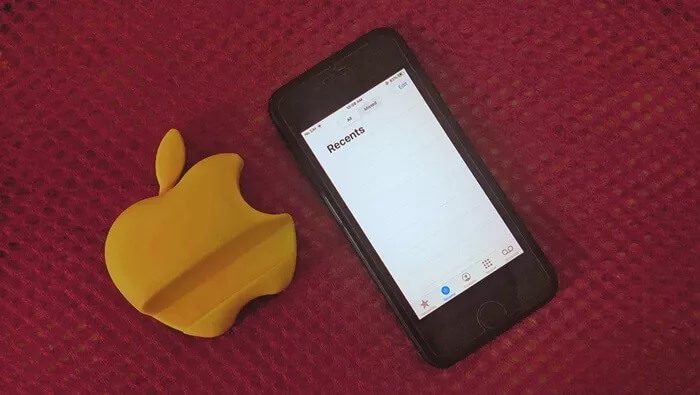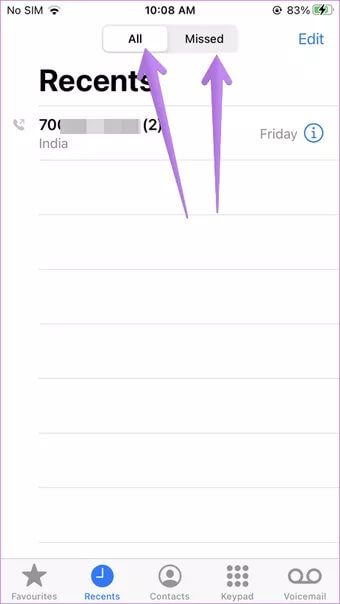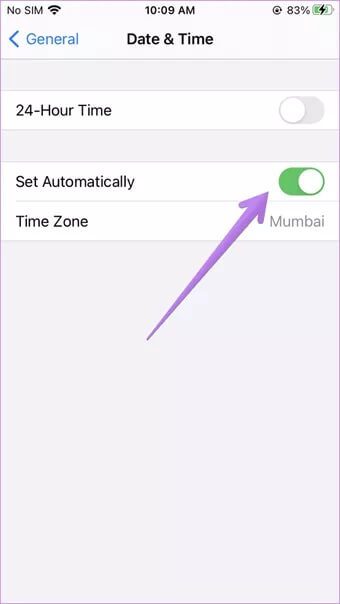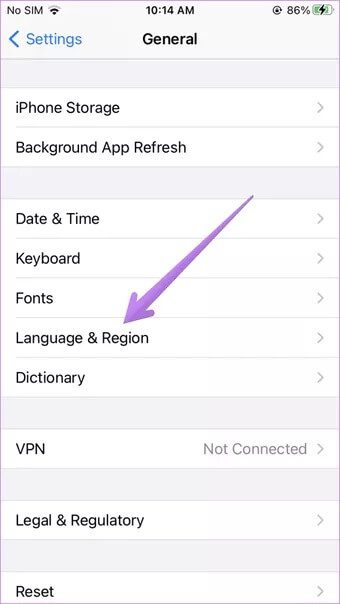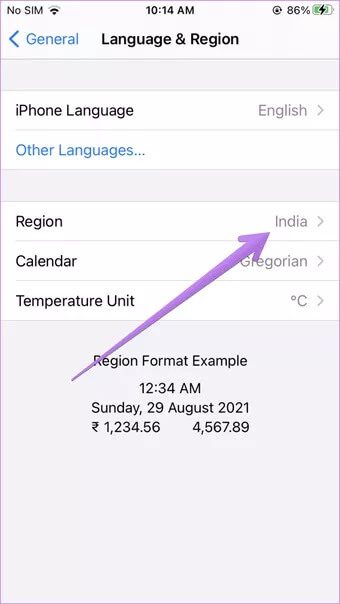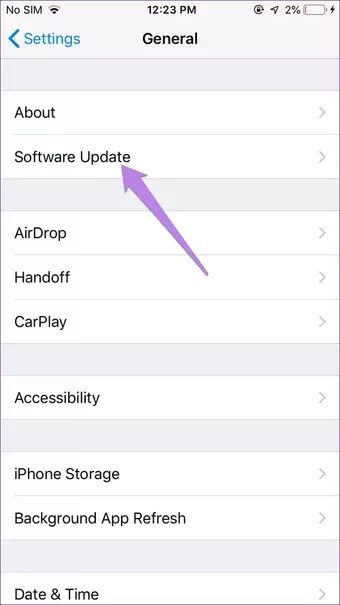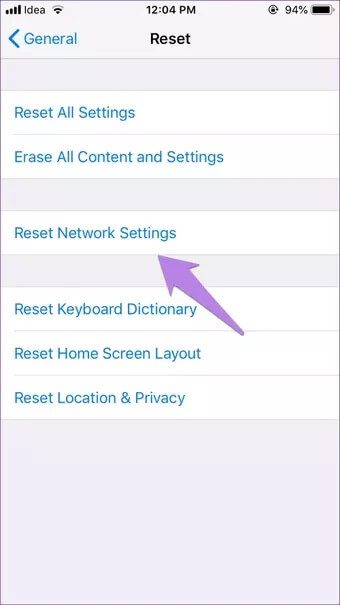Top 8 Fixes für das Anrufprotokoll, das auf dem iPhone nicht angezeigt wird
Ihr iPhone speichert einen Verlauf der eingehenden, ausgehenden und verpassten Anrufe als Anrufverlauf. Und wenn Sie es genau bemerkt haben, erscheinen sie in der Registerkarte „Der letzteunten, wenn Sie die Telefon-App öffnen. leider , Für einige iPhone-Benutzer ist die Registerkarte "Neueste" leer. Wenn die Anrufliste nicht auf Ihrem iPhone angezeigt wird, sind Sie hier richtig. Hier werden wir Ihnen 8 Fixes nennen, mit denen Sie den Anrufverlauf auf Ihrem iPhone wiederherstellen können.
Für einige Benutzer werden ausgehende Anrufe einfach nicht in der Anrufliste angezeigt, wenn es um das Problem mit der Anrufliste geht. Bei anderen fehlen alle Anrufe auf der Registerkarte "Letzte". Die folgenden Fixes helfen Ihnen, beide Arten von Problemen zu lösen. Wenn jedoch eine andere Person die Anrufliste manuell von Ihrem Telefon gelöscht hat, ist es schwierig, sie wiederherzustellen.
Lassen Sie uns rollen, um das Problem zu lösen.
1. Starten Sie das Telefon neu
Dieser einfache und magische Trick scheint Wunder für Leute zu bewirken, die mit dem Problem konfrontiert sind, die Anrufliste zu verlieren. Starten Sie also Ihr iPhone neu. Wenn ein vorübergehender Fehler auftritt, wird das Anrufprotokoll nach dem Neustart angezeigt.
Profi-Tipp: Sie sollten auch versuchen, für eine Weile den Flugmodus auf Ihrem iPhone zu aktivieren. Dann deaktivieren Sie es.
2. Entfernen der SIM-Karte
Wenn der Neustart nicht funktioniert, sollte ein ähnlicher Fix zum Entfernen der SIM-Karte aus Ihrem Telefon helfen. Schalten Sie Ihr iPhone aus, nehmen Sie die SIM-Karte heraus und reinigen Sie sie mit einem Mikrofasertuch (der Reinigungsteil ist optional, aber er hilft). Legen Sie die SIM-Karte erneut ein und schalten Sie Ihr iPhone ein. Überprüfen Sie nun Ihre Anrufliste.
3. Zeigen Sie den gesamten Kontaktverlauf an
Auf dem Anrufverlaufsbildschirm haben Sie zwei Registerkarten – Alle und Verpasst. Während die Registerkarte angezeigt wirdالكلSowohl für eingehende als auch für ausgehende Anrufe werden auf der Registerkarte "Verpasste Anrufe" nur die verpassten Anrufe angezeigt. Schauen Sie sich diese Registerkarten an. Möglicherweise haben Sie versehentlich auf die Registerkarte Verpasst gedrückt, und jetzt sollten nur die verpassten Anrufe in der Anrufliste angezeigt werden. Tippen Sie auf Alle, um den gesamten Anrufverlauf auf Ihrem iPhone anzuzeigen.
4. Stellen Sie Datum und Uhrzeit richtig ein
Die Verwendung des falschen Datums und der falschen Uhrzeit auf Ihrem iPhone kann die normale Funktion Ihres Geräts beeinträchtigen. Stellen Sie immer sicher, dass Datum und Uhrzeit korrekt sind. Gehen Sie zu Einstellungen > Allgemein > Datum und Uhrzeit. Aktivieren Sie den Schalter neben Automatisch einstellen.
Tipp: Finde es heraus Was ist der Bildschirmzeit-Passcode auf dem iPhone?
5. Ändern Sie die Region
Eine weitere Lösung, die Sie ausprobieren sollten, besteht darin, die iPhone-Region zu ändern. Manchmal tritt das Problem auf, weil die Sprache und die Region auf Ihrem iPhone falsch eingestellt sind. Das Ändern der Regionen behebt das.
Folge diesen Schritten:
Schritt 1: geh zum iPhone-Einstellungen > Allgemein > Sprache und Region.
Schritt 2: Klicke auf المنططة. Wählen Sie eine andere als Ihre tatsächliche Region aus.
Schritt 3: Starten Sie Ihr Telefon neu.
Schritt 4: Ändere die Region zu Ihr aktuelles Land, indem Sie die Schritte 1 und 2 ausführen.
Tipp: Dieser Fix ist nützlich, wenn Ihr iPhone-Anrufverlauf nur Nummern anstelle von Kontaktnamen anzeigt oder wenn Ihr iPhone zufällige Anrufe tätigt.
6. IPHONE-Speicher prüfen
Das iPhone sollte über etwas Platz zum Speichern von Anrufprotokollen verfügen. Wenn Ihr iPhone-Speicher fast voll ist, kann dies der Grund dafür sein, dass der Anrufverlauf nicht aufgezeichnet wird. Das ist dir vielleicht auch schon aufgefallen Ihr iPhone ist langsam geworden. Wir empfehlen, unerwünschten belegten Speicherplatz zu löschen und etwas Cache zu leeren.
geh zum Einstellungen > Allgemein > iPhone-Speicher. Hier sehen Sie, wie viel Speicherplatz auf Ihrem iPhone verfügbar ist. Du musst entweder Löschen oder entladen Sie Apps, die Sie nicht verwenden Um Speicherplatz freizugeben. Sie können auch Übertragen Sie Ihre Fotos auf iCloud. Schauen Sie sich Mehr an Tipps zum Freigeben von Speicherplatz auf dem iPhone.
7. Aktualisieren Sie das Telefon
Möglicherweise liegt ein Fehler in der aktuellen Version der Software Ihres Telefons vor. Überprüfen Sie, ob es Update auf Ihrem Telefon verfügbar. Gehen Sie zu Einstellungen > Allgemein > Software-Update. Ihr Telefon sucht nach einem verfügbaren Update. Installieren Sie es, sobald Sie es herunterladen.
: Finden Sie heraus, was passiert, wenn Sie Ihr iPhone oder Android-Telefon aktualisieren.
8. Netzwerkeinstellungen zurücksetzen
Das Zurücksetzen der iPhone-Netzwerkeinstellungen hat für viele Benutzer ebenfalls funktioniert. Dadurch werden nur das Mobilfunknetz, die WLAN-Netzwerkeinstellungen und keine anderen Daten von Ihrem iPhone gelöscht. Nach dem Neustart müssen Sie es erneut einstellen.
Gehe zu iPhone-Einstellungen > Allgemein > Zurücksetzen. Hier finden Sie verschiedene Reset-Optionen. Tippen Sie auf Netzwerkeinstellungen zurücksetzen. Lerne mehr über Was passiert, wenn Sie Ihr iPhone zurücksetzen أو Netzwerkeinstellungen zurücksetzen.
Nehmen Sie Hilfe von Siri . an
Im Idealfall sollte eine der oben genannten Korrekturen das Problem lösen, dass die Anrufliste verschwindet oder nicht auf Ihrem iPhone angezeigt wird. Gott bewahre, wenn das Problem weiterhin besteht, können Sie Siri verwenden, um Ihre letzten Anrufe aufzulisten. Sag Siri einfach, „Überprüfe meine Anrufliste“ oder "Meine letzten Anrufe prüfen". Dies sollte praktisch sein, wenn Sie Ihren Anrufverlauf ohne die Telefon-App schnell überprüfen möchten.